5 วิธีในการแปลง OGG เป็น AVI โดยใช้ออนไลน์และซอฟต์แวร์
ให้เราบอกว่าอุปกรณ์ของคุณไม่ยอมรับรูปแบบไฟล์ OGG; คุณสามารถเปลี่ยนไฟล์ OGG ของคุณเป็นรูปแบบอื่นเช่น AVI เป็นไปได้ไหม? คนอื่นอาจบอกว่าเป็นไปไม่ได้ แต่ก็ไม่ใช่ หลังจากอ่านบทความ HowTo นี้ คุณจะได้เรียนรู้วิธี แปลงไฟล์ OGG เป็นวิดีโอ AVI และหลายรูปแบบโดยใช้เครื่องมือและซอฟต์แวร์ยอดนิยมเหล่านี้ เริ่มอ่านได้เลย!
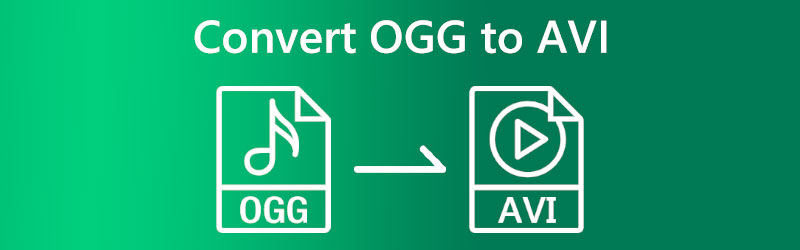

ส่วนที่ 1: วิธีการแปลง OGG เป็น AVI Online
มีหลายวิธีในการแปลงรูปแบบไฟล์ เช่น OGG เป็น AVI ด้วยเหตุผลดังกล่าว คุณจึงได้ถามคำถาม เช่น ฉันจะแปลง OGG เป็น AVI ได้อย่างไรโดยไม่ยุ่งยาก ดีที่มีเครื่องมือแปลงไฟล์ออนไลน์มากมายที่คุณสามารถใช้เพื่อแปลงไฟล์ของคุณได้ ส่วนนี้จะแสดงวิธีการแปลงออนไลน์โดยใช้สองเครื่องมือแปลงออนไลน์
วิธีแปลง OGG เป็น AVI ด้วย Vidmore Free Video Converter Online
Vidmore โปรแกรมแปลงวิดีโอออนไลน์ฟรี เป็นตัวแปลง OGG เป็น AVI ฟรีและเข้าถึงได้ทางออนไลน์ มันจะให้การแปลงที่รวดเร็วและราบรื่นแก่คุณ และถึงแม้จะฟรี คุณก็จะสนุกกับการแปลงเป็นชุด ซึ่งหมายความว่าคุณสามารถแปลง OGG เป็น AVI และรูปแบบไฟล์อื่นๆ ได้ ด้านล่างนี้เป็นขั้นตอนในการแปลงโดยใช้เครื่องมือนี้ ดูพวกเขาตอนนี้!
ขั้นตอนที่ 1: บนเบราว์เซอร์ของคุณ ไปที่เว็บไซต์อย่างเป็นทางการของ Vidmore Free Video Converter แล้วจะสังเกตได้ว่า เพิ่มไฟล์เพื่อแปลง ปุ่มและเลือก

ขั้นตอนที่ 2: แผงกล่องขนาดเล็กจะปรากฏขึ้น Vidmore Free Video Converter Online คุณจะต้องดาวน์โหลด เปิด Vidmore แล้วคลิกไฟล์ ดาวน์โหลด ปุ่ม.
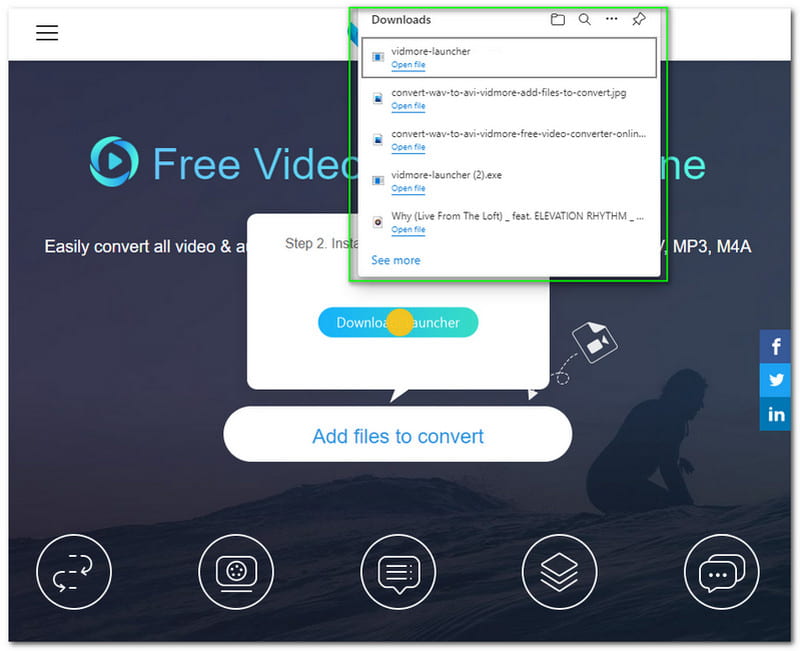
ขั้นตอนที่ 3: ตั้งค่า เปิด Vidmore และรอจนกว่าจะเสร็จสิ้น จากนั้น คุณจะสังเกตเห็นว่าแผงกล่องขนาดเล็กกำลังอัปเดต อย่าคลิกอะไรเลยและรอจนกว่า 100% จะเสร็จสิ้น
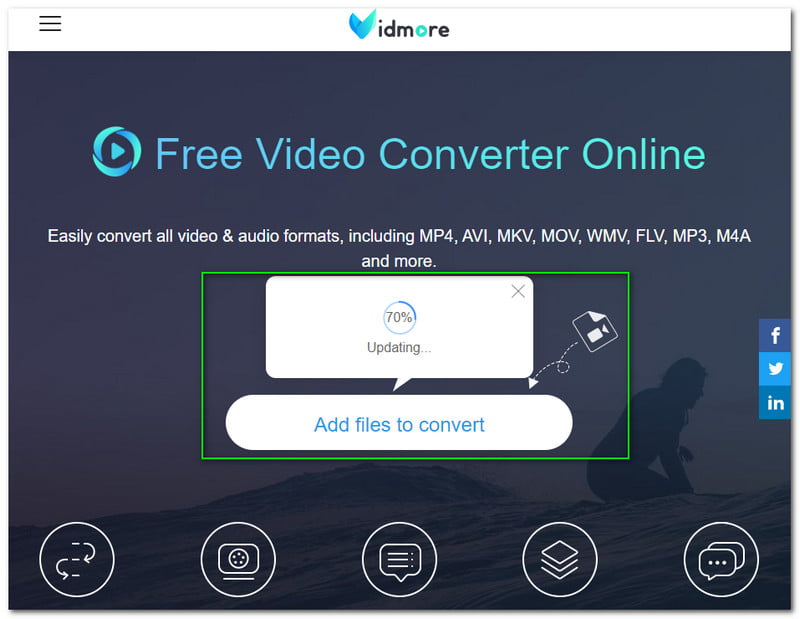
ขั้นตอนที่ 4: แตะไฟล์ เพิ่มไฟล์ ปุ่ม และหลังจากนั้น Vidmore Free Video Converter จะเปิด your . โดยอัตโนมัติ File Explorer. ถัดไป คุณต้องเลือกไฟล์ OGG เพื่อแปลงเป็น AVI
ขั้นตอนที่ 5: หลังจากเพิ่มไฟล์ OGG แล้ว คุณต้องไปที่อินเทอร์เฟซออนไลน์เพื่อเปลี่ยนไฟล์ OGG เป็นรูปแบบ AVI ภายใต้ไฟล์ OGG คุณจะสังเกตเห็นรูปแบบวิดีโอและเสียงทั้งหมดที่มี บน วิดีโอ, หา AVI จัดรูปแบบและเลือก
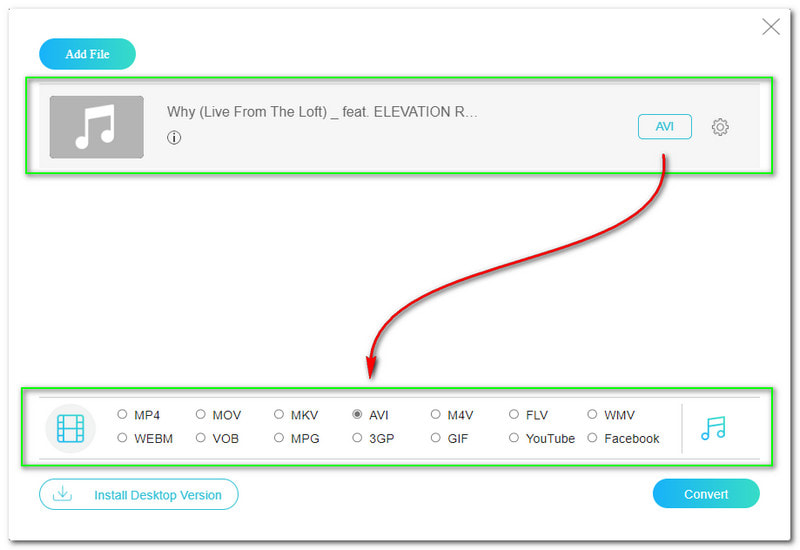
ขั้นตอนที่ 6: หากต้องการแปลงไฟล์ของคุณอย่างต่อเนื่อง ให้คลิกที่ แปลง ปุ่ม ซึ่งอยู่ที่มุมล่างขวาของแผงควบคุม ถัดไป Vidmore Free Video Converter Online จะเปิดคอมพิวเตอร์ของคุณ File Explorer และให้คุณเลือกโฟลเดอร์ที่คุณต้องการบันทึกไฟล์เอาต์พุตของคุณ
ขั้นตอนที่ 7: กระบวนการดาวน์โหลดจะเริ่มขึ้นหลังจากเลือก โฟลเดอร์เอาต์พุต. หลังจากนั้น คอมพิวเตอร์ของคุณ File Explorer จะปรากฏขึ้น และตอนนี้คุณจะมีไฟล์ OGG ที่แปลงเป็นรูปแบบ AVI

เมื่อคุณทราบวิธีที่เราสามารถแปลงรูปแบบโดยใช้ Vidmore Free Video Converter แล้ว คุณสามารถลองใช้ได้เลย นอกจากนี้ เราขอแนะนำให้คุณเพิ่มไฟล์ OGG หลายไฟล์เพื่อแปลงเป็นแบตช์ในขณะที่ใช้เครื่องมือแปลงไฟล์ออนไลน์นี้ ทั้งรวดเร็ว ปลอดภัย และฟรี!
วิธีแปลง OGG เป็น AVI ด้วย AnyMP4 Free Video Converter Online
แปลง OGG เป็น AVI ออนไลน์โดยใช้ AnyMP4 Free Video Converter Online มันสมบูรณ์แบบสำหรับผู้ใช้ใหม่และผู้ที่ต้องการเครื่องมือแปลงออนไลน์ฟรี นอกจากนี้ยังรองรับรูปแบบไฟล์มากมาย เช่น รูปแบบวิดีโอและไฟล์เสียง นี่คือเหตุผลที่สามารถแปลง OGG เป็น AVI ได้อย่างง่ายดาย เรามีเทคนิคและใช้เป็นแนวทางเมื่ออุปกรณ์ของคุณแปลงรูปแบบ
ขั้นตอนที่ 1: เยี่ยมชมหน้าอย่างเป็นทางการของ AnyMP4 Free Video Converter Online และอัปโหลดไฟล์ OGG ของคุณเมื่อแตะที่ อัพโหลดไฟล์ ที่ด้านขวาหรือตรงกลางของอินเทอร์เฟซ
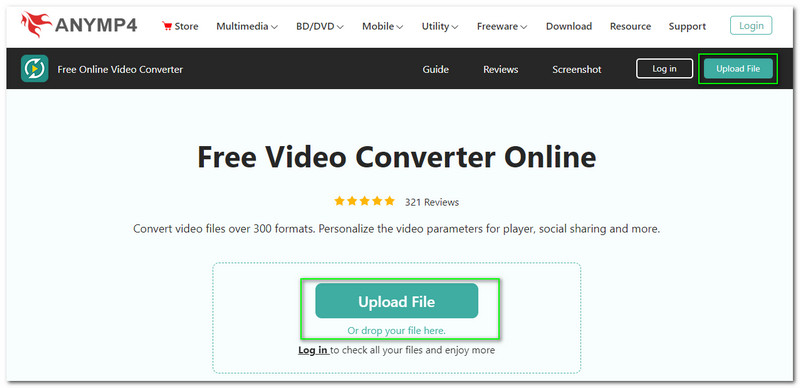
ขั้นตอนที่ 2: เมื่อคุณอัปโหลดไฟล์ OGG เสร็จแล้ว คุณจะไปที่แผงอื่นของ AnyMP4 Free Video Converter Online นอกเหนือจากการอัปโหลดไฟล์ คุณยังสามารถวางและลากไฟล์ OGG จาก File Explorer.
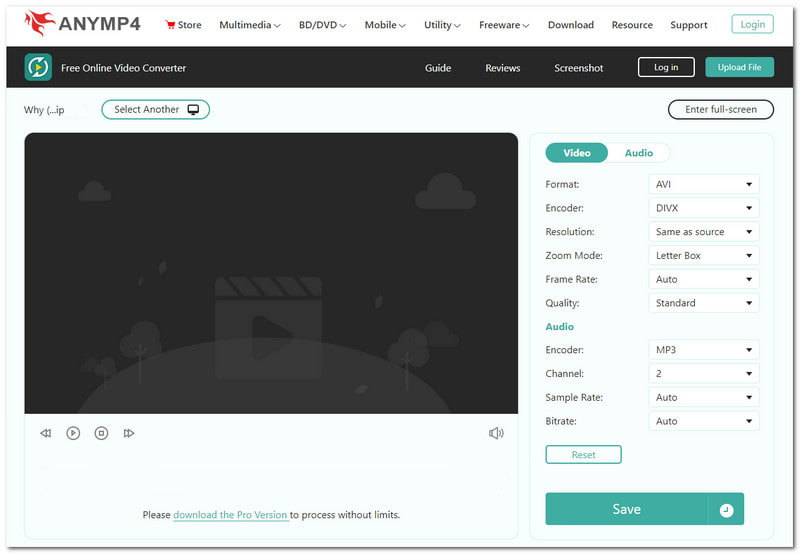
ขั้นตอนที่ 3: เลือกรูปแบบเอาต์พุตที่มุมขวาของแผง เนื่องจากคุณกำลังแปลงไฟล์ OGG เป็น AVI ให้คลิกที่ วิดีโอ และเลือกไฟล์ AVI รูปแบบ. ก่อนขั้นตอนการแปลง AnyMP4 Free Video Converter Online ให้คุณเปลี่ยน ความละเอียด อัตราเฟรมฯลฯ
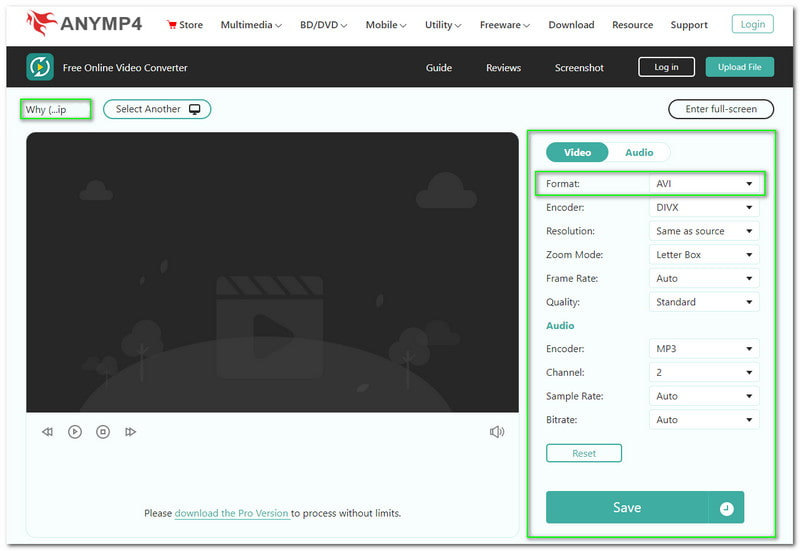
ขั้นตอนที่ 4: ตอนนี้คุณสามารถคลิกที่ บันทึก ปุ่มภายใต้ตัวเลือก จากนั้น กระบวนการอัปโหลดหรือแปลงจะเริ่มขึ้น โปรดรอจนกว่าจะเสร็จสิ้น ตอนนี้คุณจะมีรูปแบบไฟล์ AVI ที่แปลงแล้ว
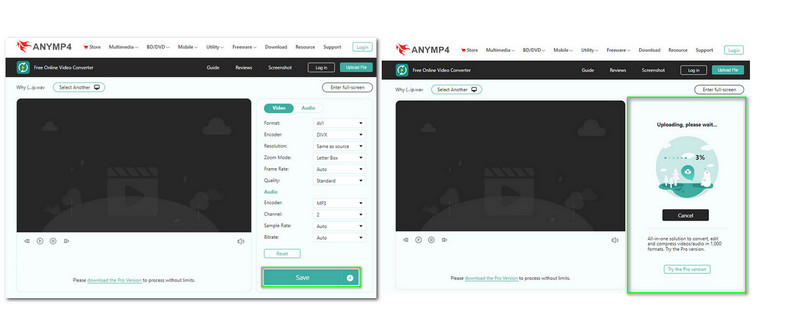
อย่างที่คุณเห็นในสี่ขั้นตอน OGG เป็น AVI ของคุณจะถูกแปลงโดยไม่ต้องยุ่งยากเพราะเราใช้ AnyMP4 Free Video Converter Online ยิ่งไปกว่านั้น รองรับมากกว่า 300 รูปแบบ และข้อดีคือมันให้คุณปรับไฟล์ของคุณก่อนแปลงไฟล์เพื่อสร้างผลงานที่ยอดเยี่ยม!
ส่วนที่ 2: วิธีการแปลง OGG เป็น AVI บนเดสก์ท็อป
เราได้กล่าวไว้ข้างต้นว่าเครื่องมือแปลงออนไลน์สามารถใช้งานได้โดยไม่ต้องยุ่งยากใดๆ นั่นเป็นความจริง. อย่างไรก็ตาม การใช้ซอฟต์แวร์แปลงไฟล์มีข้อดีหลายประการ อย่างไหนล่ะ, แบบไหนล่ะ? ซอฟต์แวร์แปลงเดสก์ท็อปมีคุณสมบัติมากมาย เช่น การแก้ไข ปรับแต่ง หรือปรับแต่งไฟล์ของคุณ ส่วนนี้มีจุดมุ่งหมายเพื่อแสดงซอฟต์แวร์แปลงที่คุณสามารถใช้ได้หลังจากอ่านขั้นตอนต่างๆ
วิธีแปลง OGG เป็น AVI ด้วย Vidmore Video Converter
ดาวน์โหลดตัวแปลง OGG เป็น AVI ที่เรียกว่า Vidmore Video Converter. มีส่วนต่อประสานกับผู้ใช้ที่ยอดเยี่ยมและใช้งานได้ดี Converter, MV, Collage และ Toolbox จะปรากฏในอินเทอร์เฟซหลัก แต่เราจะเน้นที่ตัวแปลง ใช้เวลาในการอ่านขั้นตอนทั้งหมดที่เรามีให้ด้านล่าง:
ขั้นตอนที่ 1: ไปที่เว็บไซต์อย่างเป็นทางการของ Vidmore Video Converter และคุณจะสังเกตเห็น . โดยอัตโนมัติ ดาวน์โหลดฟรี และคลิกมัน
ขั้นตอนที่ 2: ตอนนี้ คุณจะเห็นเครื่องหมายบวกที่ส่วนตรงกลางของอินเทอร์เฟซหลัก คลิกและเลือกไฟล์ OGG จากคอมพิวเตอร์ของคุณ File Explorer. หลังจากนั้น คุณสามารถเปลี่ยนรูปแบบผลลัพธ์เป็น AVI ได้ที่มุมขวาของแผง จากนั้นคลิกที่ แปลงทั้งหมด วางไว้ที่มุมล่างขวา

โดยรวมแล้ว เราได้เห็นแล้วว่าการแปลง OGG เป็น AVI นั้นง่ายเพียงใดโดยใช้ซอฟต์แวร์ Vidmore Video Converter ดาวน์โหลดและติดตั้งได้อย่างรวดเร็ว นอกจากนี้ยังใช้พื้นที่เพียงเล็กน้อยบนเดสก์ท็อปของคุณ นอกจากนี้ คุณสามารถเริ่มการแปลงโดยใช้ซอฟต์แวร์แปลงนี้
วิธีแปลง OGG เป็น AVI ด้วย AnyMP4 Video Converter Ultimate
เราสามารถแนะนำ AnyMP4 Video Converter Ultimate ได้หากคุณต้องการซอฟต์แวร์อื่น ให้ดาวน์โหลดฟรีและทดลองใช้งานฟรี 30 วัน อย่างไรก็ตาม หากคุณต้องการใช้คุณสมบัติทั้งหมดที่ AnyMP4 Video Converter Ultimate นำเสนอ คุณสามารถซื้อได้ และราคาเริ่มต้นที่ $26.96 ต่อเดือน
ขั้นตอนที่ 1: เมื่อไปที่หน้าเว็บอย่างเป็นทางการของ AnyMP4 Video Converter ให้แตะ ดาวน์โหลดฟรี ปุ่ม. จากนั้นเริ่มการติดตั้ง เมื่อเสร็จแล้ว คุณสามารถเปิดได้บนเดสก์ท็อปของคุณ
ขั้นตอนที่ 2: เลือกไฟล์ เพิ่มไฟล์ซึ่งอยู่ทางด้านซ้าย แล้วเพิ่มไฟล์ OGG ของคุณ ถัดไป คุณต้องเปลี่ยนรูปแบบผลลัพธ์เป็น AVI รูปแบบ. หลังจากนั้นให้หา แปลง ปุ่มที่ด้านล่างขวาของอินเทอร์เฟซ แล้วแตะเพื่อแปลงไฟล์ของคุณเป็นรูปแบบ AVI
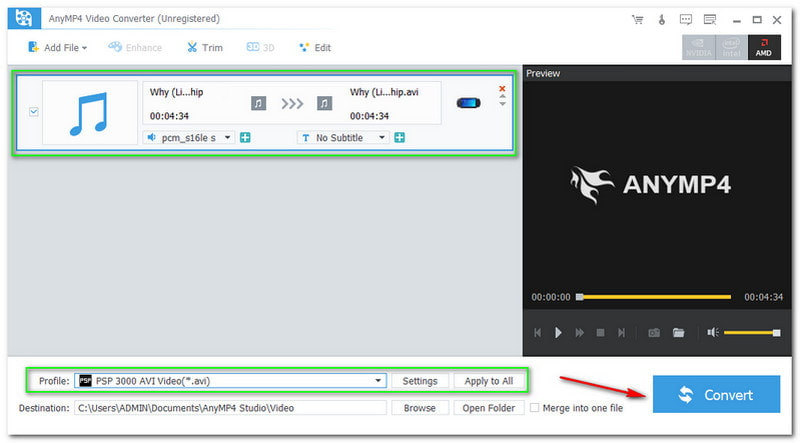
วิธีการแปลง OGG เป็น AVI ด้วย Aiseesoft Free Video Converter
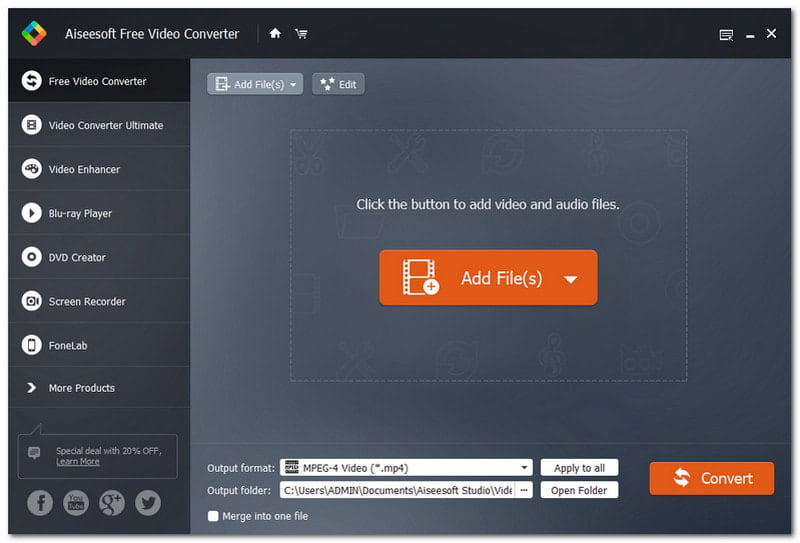
ตัวแปลงวิดีโอฟรีเป็นหนึ่งในความรู้สึกที่ดีที่สุดสำหรับผู้ใช้ นี่คือ Aiseesoft Free Video Converter; มันเข้ากันได้กับ Windows และ Mac นอกจากนี้ยังรองรับรูปแบบมากมายฟรีอีกด้วย! อย่าพลาดการใช้ซอฟต์แวร์แปลงไฟล์นี้ ลองใช้เลย!
ขั้นตอนที่ 1: หลังจากดาวน์โหลดและติดตั้ง Aiseesoft Free Video Converter บนเดสก์ท็อปของคุณแล้ว คุณสามารถเปิดใช้งานและเพิ่มไฟล์ได้โดยแตะที่ เพิ่มไฟล์ ปุ่มบนส่วนตรงกลางของอินเทอร์เฟซ
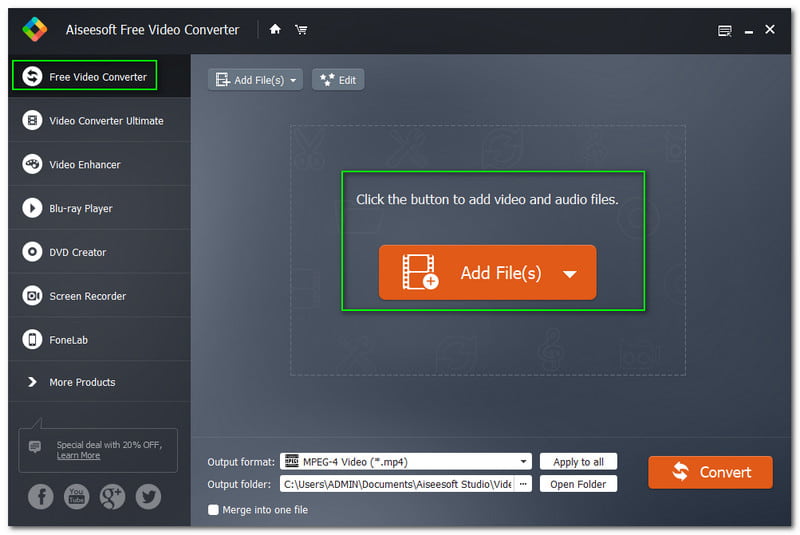
ขั้นตอนที่ 2: เมื่อคุณเพิ่มไฟล์ OGG จากคอมพิวเตอร์ของคุณ File Explorerคุณสามารถเริ่มเปลี่ยนรูปแบบเอาต์พุตได้ที่มุมด้านล่างของอินเทอร์เฟซ แต่ก่อนขั้นตอนการแปลง คุณสามารถปรับแต่งไฟล์ของคุณได้เล็กน้อยใน การตั้งค่า.
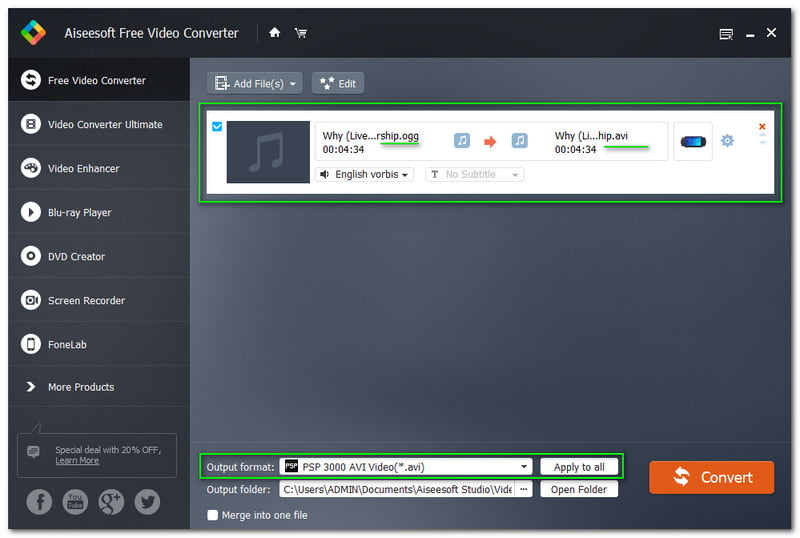
ขั้นตอนที่ 3: ตอนนี้ ในการแปลงไฟล์ OGG เป็นรูปแบบ AVI ให้คลิกที่ แปลง ปุ่มที่ส่วนล่างขวาของอินเทอร์เฟซ หลังจากขั้นตอนการแปลง คุณสามารถเล่นไฟล์ที่แปลงเรียบร้อยแล้ว
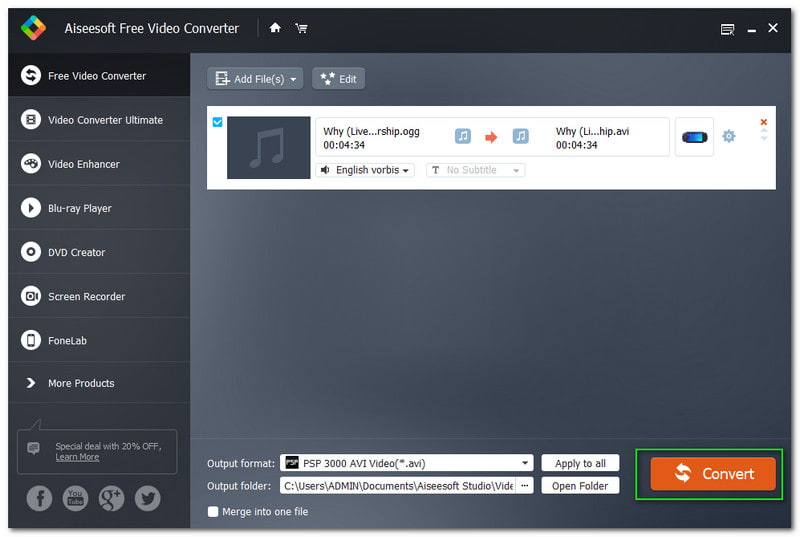
ส่วนที่ 3: คำถามที่พบบ่อยของ OGG ถึง AVI
ข้อเสียของรูปแบบ AVI คืออะไร?
รูปแบบ AVI อาจมีขนาดใหญ่กว่ามาก ซึ่งแตกต่างจากรูปแบบไฟล์วิดีโอยอดนิยมอื่นๆ ดังนั้นจะใช้พื้นที่บนเดสก์ท็อปของคุณมากเกินไป
จะเกิดอะไรขึ้นหากคุณตัดสินใจบีบอัดรูปแบบไฟล์ AVI
สมมติว่าคุณจะบีบอัดรูปแบบไฟล์ AVI เกินขีดจำกัด แนวโน้มคือคุณภาพจะลดลง นอกจากนี้ คุณจะไม่สามารถรับชมแบบ Ultra HD, HD, 4K เป็นต้น แต่เมื่อไม่ได้บีบอัด มันจะกินพื้นที่มากเกินไปเนื่องจากขนาดใหญ่
เหตุใด OGG จึงเป็นหนึ่งในรูปแบบยอดนิยม
เหตุผลที่ได้รับความนิยมคือฟรี นอกจากนี้ การเล่นรูปแบบไฟล์ OGG ได้อย่างง่ายดายบนทุกแพลตฟอร์ม
สรุป:
การแปลง OGG เป็น AVI ง่ายกว่าโดยใช้เครื่องมือและซอฟต์แวร์ที่กล่าวถึงในบทความ HowTo นี้ใช่ไหม เรามั่นใจว่าคำแนะนำทั้งหมดที่เรามีให้เป็นประโยชน์กับคุณ เราหวังว่าจะได้พบคุณในบทความ HowTo ถัดไปของเรา พบกันใหม่!


